안녕하세요! 컴퓨터를 사용하면서 비트 수를 확인해야 할 일이 종종 발생합니다. "내 컴퓨터 비트확인 이렇게 하시면 됩니다."라는 주제에 대해 알아보며, 비트 수를 정확하게 확인하는 방법을 안내해 드리려고 합니다. 이 글을 통해 여러분이 필요한 정보를 쉽게 이해하고 활용할 수 있도록 돕겠습니다.

[목차여기]
▼ 아래 정보도 함께 확인해보세요.
✅우리은행 햇살론유스 신청조건 대출가능여부 한도조회 참고하세요
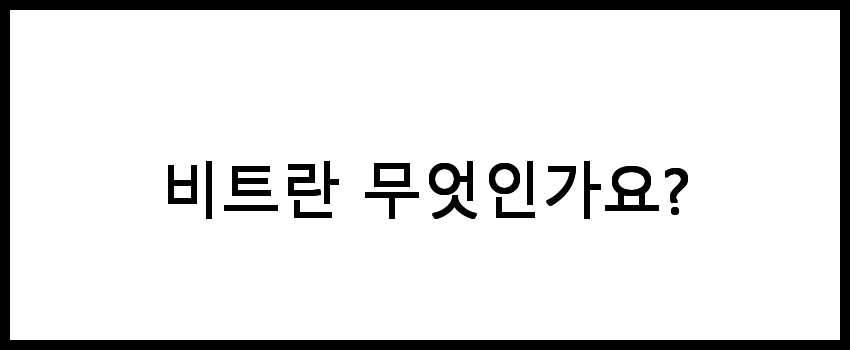
비트란 무엇인가요?
컴퓨터에서 비트(bit)는 정보의 가장 기본적인 단위입니다. 1 비트는 두 가지 상태, 즉 0 또는 1의 값을 가질 수 있습니다. 컴퓨터는 이러한 비트를 조합하여 데이터를 처리하고 저장합니다. 일반적으로 컴퓨터의 비트 수는 32비트 또는 64비트로 나타나며, 이는 CPU의 아키텍처와 관련이 있습니다. 비트 수가 높을수록 더 많은 데이터를 처리할 수 있는 능력이 향상됩니다.
📌 비트에 대한 더 많은 정보를 원하신다면 아래 링크를 참고해보세요.
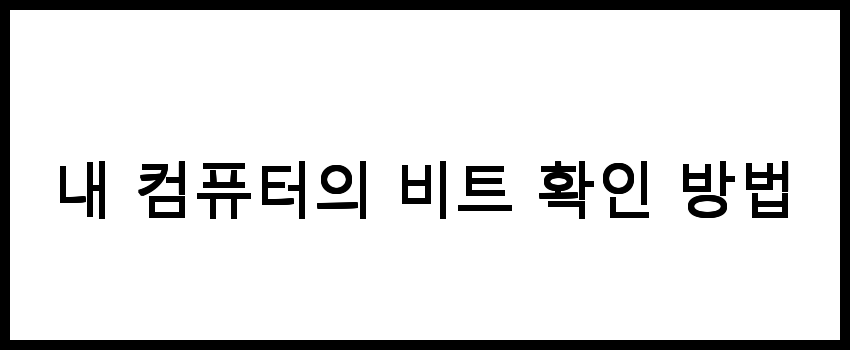
내 컴퓨터의 비트 확인 방법
내 컴퓨터가 32비트인지 64비트인지 확인하는 방법은 운영체제에 따라 다를 수 있습니다. 아래는 Windows와 Mac에서 비트를 확인하는 방법입니다.
Windows에서 비트 확인하기
1. 시작 메뉴를 클릭합니다.
2. 설정을 선택합니다.
3. 시스템을 클릭합니다.
4. 왼쪽 메뉴에서 정보를 선택합니다.
5. '장치 사양' 섹션에서 시스템 유형을 확인합니다. 여기에서 32비트 또는 64비트 운영체제를 확인할 수 있습니다.
Mac에서 비트 확인하기
1. 애플 메뉴를 클릭합니다.
2. 이 Mac에 관하여를 선택합니다.
3. 시스템 리포트 버튼을 클릭합니다.
4. 왼쪽 사이드바에서 하드웨어를 선택합니다.
5. 오른쪽에서 프로세서 이름을 확인하고, 해당 프로세서가 32비트인지 64비트인지 검색하여 확인합니다.
📌 내 컴퓨터의 비트를 확인하는 방법을 알아보세요.
```
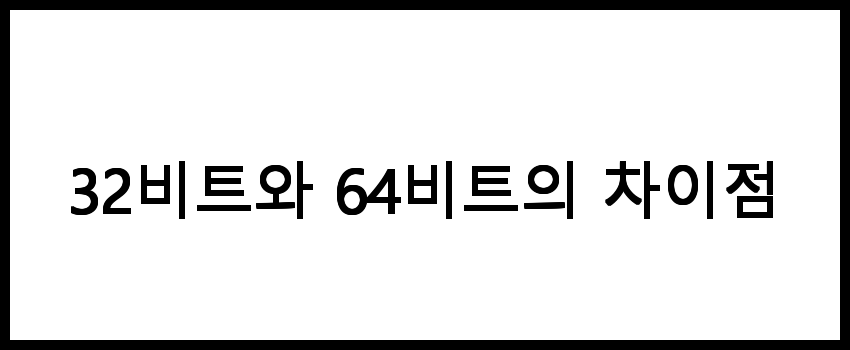
32비트와 64비트의 차이점
32비트와 64비트는 컴퓨터의 메모리 처리 능력에 큰 차이를 보입니다. 아래의 표는 이 두 비트의 주요 차이점을 정리한 것입니다.
| 비트 종류 | 설명 |
| 32비트 | 최대 4GB의 RAM을 지원하며, 일반적으로 구형 소프트웨어와 호환이 좋습니다. |
| 64비트 | 이론적으로 16EB의 RAM을 지원하며, 최신 소프트웨어와 게임을 보다 원활하게 실행할 수 있습니다. |
📌 32비트와 64비트의 차이에 대한 자세한 정보를 원하신다면 아래 링크를 참고해보세요.
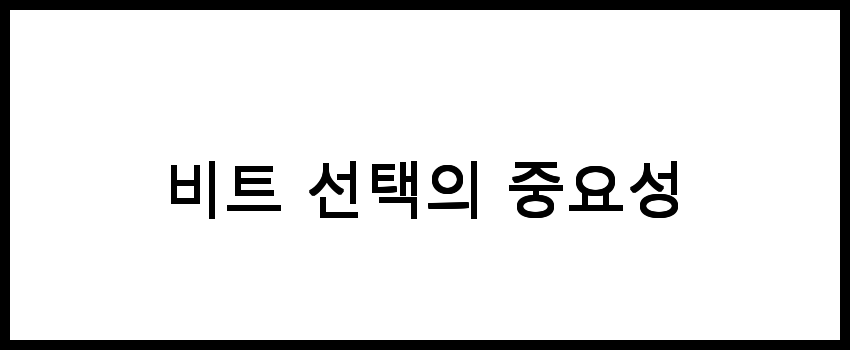
비트 선택의 중요성
비트를 선택하는 것은 컴퓨터의 성능에 큰 영향을 미칩니다. 64비트 운영체제를 사용하는 경우, 더 많은 메모리를 활용할 수 있어 프로그램의 실행 속도가 빨라지고, 멀티태스킹을 원활하게 할 수 있습니다. 반면 32비트 운영체제를 사용하면 메모리 사용량이 제한되므로 프로그램의 성능에 제약이 생길 수 있습니다. 따라서, 최신 소프트웨어를 실행하거나 게임을 즐기는 데 있어 64비트 운영체제를 선택하는 것이 좋습니다.
📌 비트 선택의 중요성에 대해 더 알고 싶으신 분들은 아래 링크를 참고해보세요.
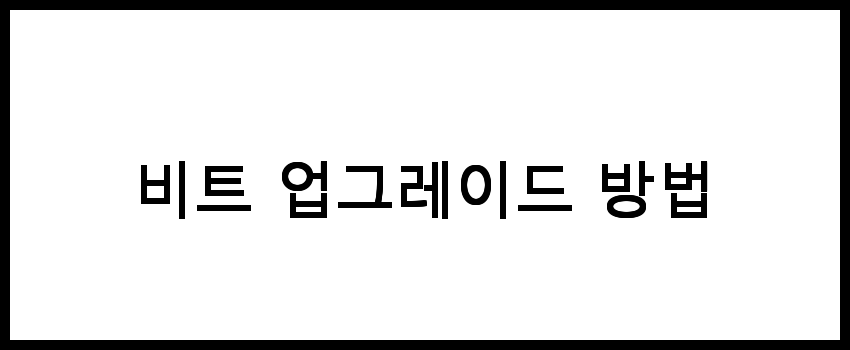
비트 업그레이드 방법
비트를 업그레이드하고 싶다면, 운영체제를 64비트로 변경해야 합니다. 이 과정은 다음과 같이 진행할 수 있습니다.
1. 현재 데이터 백업: 중요한 파일과 데이터를 외부 저장장치에 백업합니다.
2. 64비트 운영체제 다운로드: 원하는 64비트 운영체제를 공식 웹사이트에서 다운로드합니다.
3. 설치 미디어 생성: USB 드라이브나 DVD에 설치 미디어를 만듭니다.
4. 운영체제 설치: 컴퓨터를 재부팅하고 설치 미디어로 부팅하여 64비트 운영체제를 설치합니다.
📌 비트 업그레이드 방법에 대한 정보를 확인하고 싶으신 분들은 아래 링크를 참고해보세요.
자주 묻는 질문 FAQs
질문 1. 내 컴퓨터가 32비트인지 64비트인지 어떻게 확인하나요?
내 컴퓨터에서 '내 PC' 또는 '내 컴퓨터'를 우클릭한 후 '속성'을 선택하면 비트 수를 확인할 수 있습니다. 시스템 정보에서 '시스템 종류'를 찾아보세요.
질문 2. 비트 수가 컴퓨터 성능에 어떤 영향을 미치나요?
비트 수는 컴퓨터가 동시에 처리할 수 있는 데이터의 양을 결정합니다. 64비트 시스템은 32비트 시스템보다 더 많은 메모리를 사용할 수 있어, 더 높은 성능을 제공합니다.
질문 3. 비트 수를 변경할 수 있나요?
비트 수는 운영 체제의 종류에 따라 결정되며, 운영 체제를 새로 설치해야 변경할 수 있습니다. 32비트에서 64비트로 전환하려면 64비트 운영 체제를 설치해야 합니다.
결론
마지막으로, "내 컴퓨터 비트확인 이렇게 하시면 됩니다."라는 내용을 숙지하셨다면, 이제 자신 있게 컴퓨터의 비트 수를 확인할 수 있을 것입니다. 이 과정은 간단하지만, 컴퓨터의 성능과 호환성을 이해하는 데 큰 도움이 됩니다. 앞으로도 궁금한 점이 있다면 언제든지 찾아와 주시길 바랍니다.
댓글